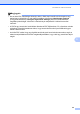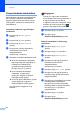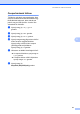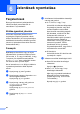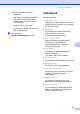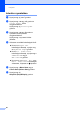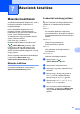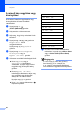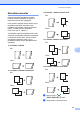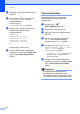Advanced User's Guide
Table Of Contents
- KIBŐVÍTETT HASZNÁLATI ÚTMUTATÓ MFC-9970CDW
- A használati útmutatók és azok megtalálása
- Tartalomjegyzék
- 1 Általános beállítások
- 2 Biztonsági jellemzők
- 3 Fax küldése
- További küldési lehetőségek
- További küldési műveletek
- Fax manuális küldése
- Kettős hozzáférés (csak fekete-fehér)
- Körfaxolás (csak fekete-fehér)
- Valós idejű küldés
- Tengerentúli üzemmód
- Késleltetett fax (csak fekete-fehér)
- Késleltetett kötegelt küldés (csak fekete-fehér)
- Várakozó feladatok ellenőrzése és törlése
- A módosítások beállítása új alapértelmezett értékként
- Az összes faxbeállítás visszaállítása a gyári alapbeállításokra
- Elektronikus fedőlap (csak fekete-fehér)
- Lehívás áttekintése
- 4 Fax fogadása
- 5 Tárcsázás és számok tárolása
- 6 Jelentések nyomtatása
- 7 Másolatok készítése
- Másolási beállítások
- Másolás leállítása
- A másolási minőség javítása
- A másolt kép nagyítása vagy kicsinyítése
- Kétoldalas másolás
- Tálca kiválasztása
- A fényerő és a kontraszt beállítása
- Másolatok rendezése az ADF használatával
- N az 1-ben másolatok készítése (oldalkép)
- 2 az 1-ben igazolványmásolás
- Szín beállítása (Telítettség)
- A módosítások beállítása új alapértelmezett értékként
- Az összes másolási beállítás visszaállítása a gyári alapbeállításokra
- A kedvencek beállítása
- Másolási beállítások
- A Szokásos karbantartás
- B Választási lehetőségek
- C Szójegyzék
- Index
- brother HUN
Másolatok készítése
53
7
Kétoldalas másolás 7
Ha az automatikus kétoldalas másolás
funkciót szeretné használni, helyezze a
dokumentumot az ADF egységbe.
Ha a memória megtelt üzenet jelenik meg a
kétoldalas másolatok készítése során,
próbáljon meg további memóriát telepíteni.
(Lásd: További memória telepítése
című részt a(z) 75. oldalon!.)
A kétoldalas másolás elkezdése előtt ki kell
választani a kétoldalas másolat elrendezését
a következő opciók közül. A dokumentum
elrendezése határozza meg, hogy a
kétoldalas másolat melyik elrendezést kell
választani.
2 oldalasi2 oldalas
Álló
Fekvő
1 oldalasi2 oldalas hosszú élnél
Álló
Fekvő
2 oldalasi 1 oldalas hosszú élnél
Álló
Fekvő
1 oldalasi 2 oldalas rövid élnél
Álló
Fekvő
2 oldalasi 1 oldalas rövid élnél
Álló
Fekvő
a Nyomja meg a
(COPY (Másolás)) gombot.
b Helyezze be a dokumentumot.
1
1
2
1
1
2
1
1
2
1
2
1
2
1
1
2
1
1
2
1
2
1
2
1
1
2
1
1
2
1
2
1
2
1
1
2
1
1
2
1
2
1
2
1
1
2
1
1
2
1
2